하드 드라이브에 대한 액세스를 다시 얻는 방법, 하드 드라이브를 열 수 없는 오류 수정

이 글에서는 하드 드라이브에 문제가 생겼을 때 다시 접근할 수 있는 방법을 안내해 드리겠습니다. 함께 따라 해 보세요!
Google Play 뮤직은 인기 있는 음악 플레이어이며 음악 스트리밍을 위한 매우 훌륭한 앱입니다. 광범위한 데이터베이스와 함께 동급 최고의 Google 기능 중 일부를 통합합니다. 이를 통해 모든 노래나 비디오를 매우 쉽게 찾을 수 있습니다. 인기 차트, 가장 인기 있는 앨범, 최신 릴리스를 탐색하고 나만의 맞춤 재생 목록을 만들 수 있습니다. 사용자의 청취 활동을 추적하므로 음악의 취향과 선호도를 학습하여 더 나은 제안을 제공합니다. 또한 Google 계정에 연결되어 있으므로 다운로드한 모든 노래와 재생 목록이 모든 기기에 동기화됩니다. 다음은 Google Play 뮤직을 시장에서 사용할 수 있는 최고의 음악 앱으로 만드는 몇 가지 기능입니다.
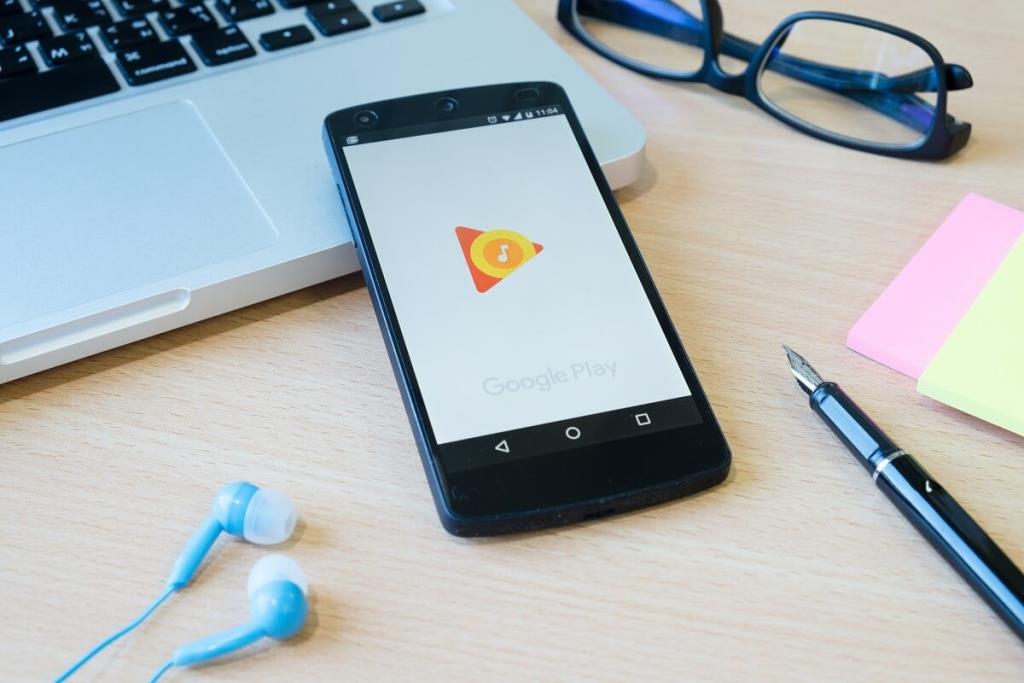
그러나 다른 앱과 마찬가지로 Google Play 뮤직에도 몇 가지 버그가 있어 특정 경우에 오작동합니다. Android 사용자는 수년 동안 다양한 오류, 문제 및 앱 충돌을 자주 보고했습니다. 따라서 Google Play 뮤직의 다양한 문제를 해결하고 이러한 문제를 해결하는 데 도움을 주어야 할 때입니다.
내용물
직면할 수 있는 가장 기본적인 문제는 앱이 완전히 작동을 멈춘다는 것입니다. 즉, 더 이상 노래를 재생하지 않습니다. 이 문제에는 여러 가지 잠재적인 이유가 있습니다. 가장 먼저 확인 해야 할 것은 인터넷 연결 입니다. Google Play 뮤직이 제대로 작동하려면 안정적인 인터넷 연결이 필요합니다. 따라서 Wi-Fi 또는 셀룰러 네트워크가 제대로 작동하는지 확인하십시오. YouTube와 같은 다른 앱을 사용하여 인터넷 대역폭을 테스트해 보세요. 문제가 느린 인터넷 연결로 인해 발생한 경우 노래의 재생 품질을 낮출 수 있습니다.
1. 기기에서 Google Play 뮤직 을 엽니다 .
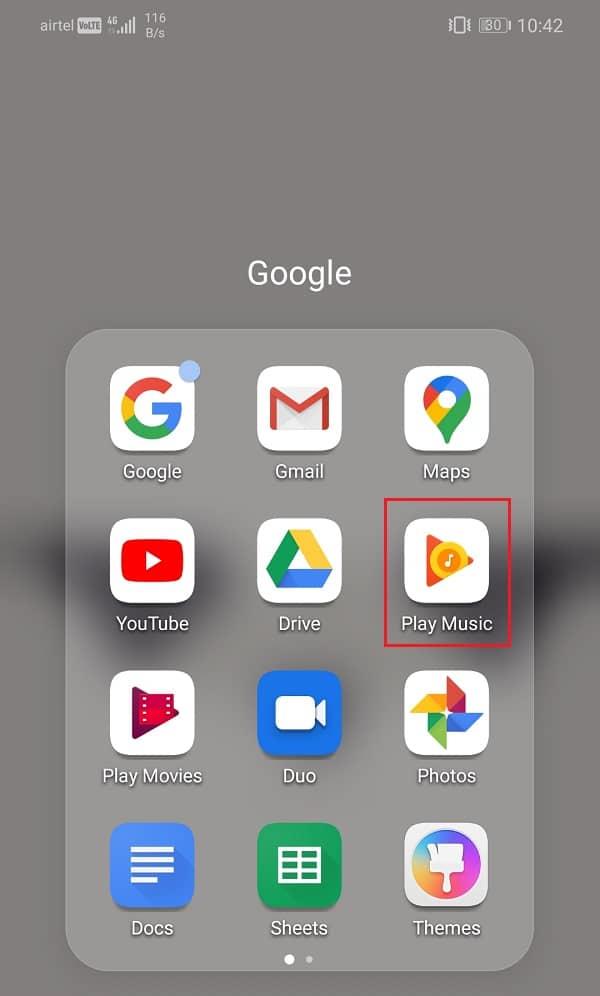
2. 이제 화면 왼쪽 상단 의 햄버거 아이콘을 누르고 설정 옵션을 누릅니다.


3. 재생 섹션 까지 아래로 스크롤 하여 모바일 네트워크 및 Wi-Fi에서 재생 품질을 낮음으로 설정합니다.
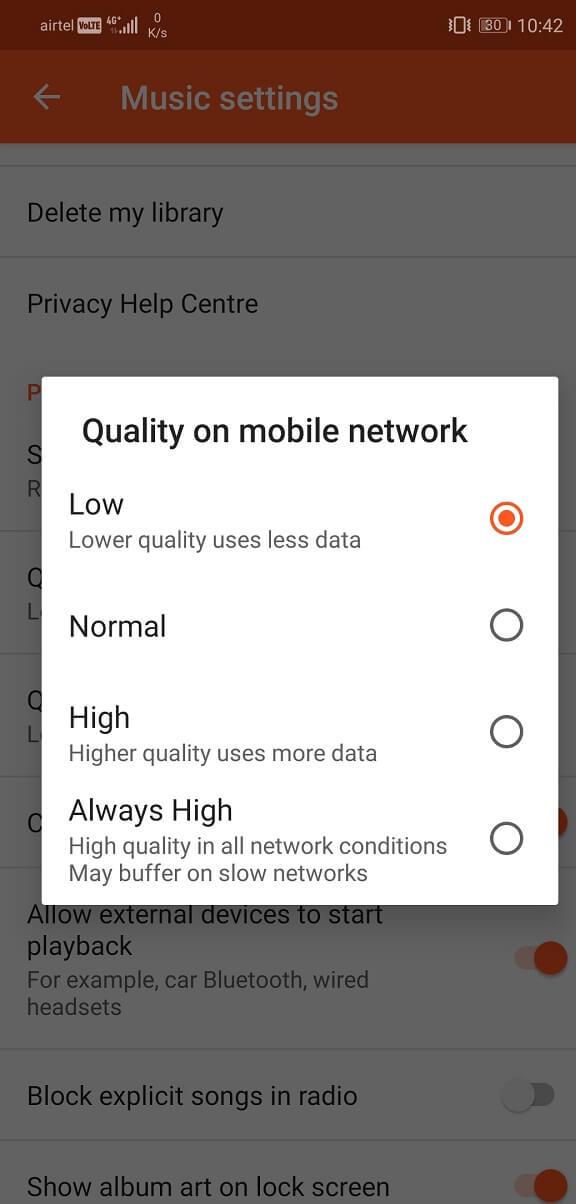

당신은 또한 수 있습니다 귀하의 와이파이 또는 모바일 네트워크를 전환 연결성 문제를 해결하기 위해. 비행기 모드를 켠 다음 끄는 것도 인터넷 연결 문제를 해결하는 데 도움이 됩니다.
인터넷에 문제가 없다면 여러 사람이 동시에 같은 계정을 사용하여 음악을 스트리밍할 수 있습니다. Google Play 뮤직은 한 사람만 하나의 계정을 사용하여 단일 기기에서 음악을 스트리밍할 수 있도록 설계되었습니다. 따라서 다른 사람이 랩톱과 같은 다른 기기에 로그온하여 음악을 재생하는 경우 Google Play 뮤직이 휴대전화에서 작동하지 않습니다. 그렇지 않은지 확인해야 합니다.
다른 잠재적 솔루션에는 앱의 캐시 지우기 및 장치 다시 시작이 포함됩니다. 올바른 계정으로 로그인했는지 확인하는 것도 부끄러운 일이 아닙니다. 앱 설정을 열고 계정 옵션을 클릭하면 쉽게 확인할 수 있습니다.
많은 경우 사용자는 장치에서 로그아웃하고 암호를 기억하지 못합니다. Google 비밀번호 복구 옵션을 통해 비밀번호를 복구할 수 있으므로 이 방법도 해결 방법이 있습니다.
때때로 당신은 당신의 음악 라이브러리에 있는 동일한 노래의 여러 복사본을 찾을 수 있습니다. 이것은 iTunes, MacBook 또는 Windows PC에서 음악을 전송한 경우 발생할 수 있습니다. 이제 Google Play 뮤직에는 중복 트랙을 식별하고 자동으로 삭제하는 기능이 없으므로 수동으로 제거해야 합니다. 전체 목록을 살펴보고 하나씩 삭제하거나 전체 라이브러리를 지우고 이번에는 중복 항목이 없는지 확인하면서 다시 업로드할 수 있습니다.
Reddit에서 사용할 수 있는 이 문제에 대한 대체 솔루션도 있습니다. 이 솔루션은 더 쉽고 많은 수작업을 절약합니다. 여기 를 클릭 하여 솔루션을 읽고 스스로 시도해 볼 수 있다고 생각되면 여기 를 클릭하십시오 . 위에서 설명한 방법은 초보자를 위한 것이 아닙니다. Android 및 프로그래밍에 대한 지식이 있는 경우에만 이 작업을 시도하는 것이 좋습니다.
Google Play 뮤직이 동기화되지 않으면 PC와 같은 다른 장치에서 업로드한 노래에 액세스할 수 없습니다. 기기 간 동기화는 Android 기기에서 음악을 재생할 수 있도록 하므로 중요합니다. 동기화가 작동하지 않는 주된 이유 중 하나는 느린 인터넷 연결입니다. 다른 네트워크에 연결하고 문제가 해결되었는지 확인하십시오. 적절한 안정적인 대역폭이 수신되는지 확인하기 위해 Wi-Fi 를 다시 시작할 수 있습니다 .
Google Play 뮤직이 동기화되지 않는 또 다른 이유는 손상된 캐시 파일입니다. 앱의 캐시 파일을 지운 다음 기기를 재부팅할 수 있습니다. 장치가 다시 시작되면 음악 라이브러리를 새로 고칩니다. 그래도 문제가 해결되지 않으면 공장 초기화를 선택해야 할 수 있습니다.
이 문제는 계정을 새 장치로 이전하는 경우에도 발생할 수 있습니다. 새 장치의 모든 데이터를 얻으려면 이전 장치의 인증을 해제해야 합니다. 그 이유는 Google Play 뮤직이 특정 계정이 있는 단일 기기에서만 작동할 수 있기 때문입니다. 여러 기기에서 동시에 플레이하려면 프리미엄 버전으로 업그레이드해야 합니다.
또한 읽기: Google Play 뮤직이 계속 충돌하는 문제 수정
또 다른 일반적인 오류는 Google Play 뮤직에서 노래를 업로드할 수 없다는 것입니다. 이렇게 하면 새 노래를 재생하고 라이브러리에 추가할 수 없습니다. 노래 비용을 지불하고 라이브러리에 저장할 수 없을 때 정말 답답합니다. 이제 이 문제가 발생하는 세 가지 주요 이유가 있습니다.
Google Play 뮤직이 최근 라이브러리 용량을 100,000곡으로 늘렸기 때문에 첫 번째 조건, 즉 노래 다운로드 한도에 도달한 것은 거의 가능성이 없어 보입니다. 그러나 실제로 그런 경우에는 새 노래를 위한 공간을 만들기 위해 오래된 노래를 삭제하는 것 외에 다른 대안이 없습니다.
다음 문제는 지원되지 않는 파일 형식의 문제입니다. Google Play 뮤직은 MP3, WMA, AAC, FLAC 및 OGC 형식의 파일을 지원하고 재생할 수 있습니다. 그 외에 WAV, RI 또는 AIFF와 같은 다른 형식은 지원되지 않습니다. 따라서 업로드하려는 노래는 위에서 언급한 지원 형식 중 하나여야 합니다.
계정 불일치 문제의 경우 구매한 기기에서 동일한 계정으로 로그인했는지 확인하세요. 가족 구성원의 계정 또는 공유 가족 계정으로 노래를 다운로드했을 수 있습니다. 이 경우 노래는 Android 기기와 Google Play 뮤직에 업로드되지 않습니다.
이전에 분명히 있었던 특정 노래를 라이브러리에서 찾을 수 없는 경우가 있습니다. 종종 미리 다운로드한 노래가 누락된 것으로 보이며 이는 매우 안타까운 일입니다. 그러나 이것은 비교적 간단한 문제이며 음악 라이브러리를 새로 고침하여 해결할 수 있습니다. 방법을 보려면 아래에 제공된 단계를 따르십시오.
1. 먼저 Android 스마트폰에서 Google Play 뮤직 을 엽니다 .
2. 이제 화면 왼쪽 상단 에 있는 햄버거 아이콘을 탭합니다 . 그런 다음 설정 옵션을 클릭하십시오 .


3. 여기에서 새로 고침 버튼 을 클릭하기만 하면 됩니다. Google Play 뮤직은 저장된 노래 수에 따라 몇 초 정도 걸릴 수 있습니다.
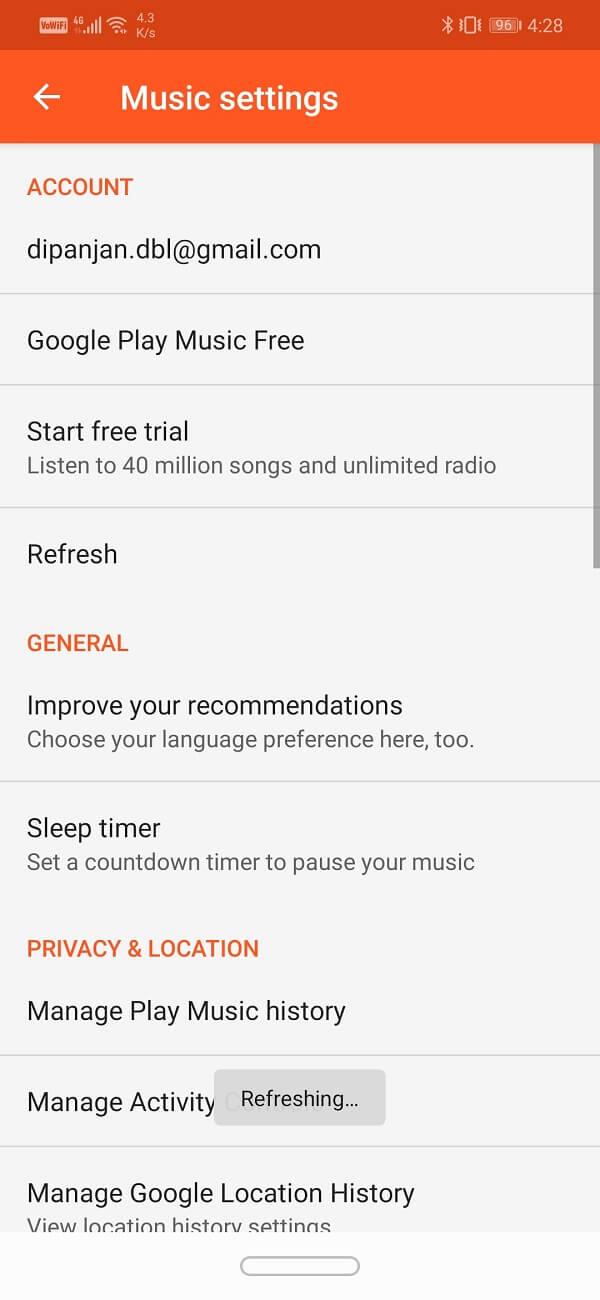
4. 노래가 완성되면 노래를 검색해 보세요. 그러면 라이브러리에서 다시 찾을 수 있습니다.
Google Play 뮤직 라이브러리를 새로 고치면 앱이 데이터베이스를 동기화하여 누락된 노래를 다시 불러옵니다.
구독을 시도하는 동안 Google Play 뮤직에서 결제를 수락하지 않는 경우 잘못된 결제 세부 정보, 잘못된 신용 카드 또는 결제 방법에 대한 세부 정보를 저장하는 손상된 캐시 파일 때문일 수 있습니다. " 카드가 적합하지 않음 " 오류 를 수정하기 위해 몇 가지를 시도할 수 있습니다. 가장 먼저 할 수 있는 일은 카드가 제대로 작동하는지 확인하는 것입니다. 같은 카드로 다른 결제를 시도해 보세요. 작동하지 않으면 은행에 연락하여 문제가 무엇인지 확인해야 합니다. 카드가 오래되어 은행에서 차단했을 수 있습니다. 카드가 제대로 작동하면 다른 대체 솔루션을 시도해야 합니다.
Google Play 뮤직 및 Google Play 스토어에서 저장된 결제 수단을 제거해 보세요. 다음으로 Google Play 뮤직의 캐시와 데이터를 지웁니다. 이 후에 장치를 다시 시작할 수도 있습니다 . 이제 다시 한 번 Google Play 뮤직을 열고 카드 세부 정보를 신중하고 정확하게 입력하십시오. 모든 것이 완료되면 결제를 진행하고 작동하는지 확인하십시오. 여전히 작동하지 않으면 Google에 문의하여 문제가 무엇인지 확인해야 합니다. 그때까지는 다른 사람의 카드를 사용하여 결제하거나 YouTube Music과 같은 다른 앱으로 전환할 수 있습니다.
컴퓨터에서 Android 스마트폰으로 노래를 업로드하려면 뮤직 매니저 앱이 필요하지만 때때로 제대로 작동하지 않습니다. 음악을 업로드하는 동안 멈춥니다. 이것은 느린 인터넷 연결 때문일 수 있습니다. 따라서 연결된 Wi-Fi 네트워크가 제대로 작동하는지 확인하십시오. 필요한 경우 라우터를 재설정하거나 다른 네트워크에 연결하십시오. 인터넷이 오류의 원인이 아닌 경우 로그아웃한 다음 다시 로그인하여 문제를 해결해야 합니다. 방법을 배우려면 아래에 제공된 단계를 따르십시오.
컴퓨터에서 휴대폰으로 많은 노래를 업로드할 때 업로드된 노래 중 일부가 라이브러리에 반영되지 않는 것을 알 수 있습니다. 그 이유는 Google Play 뮤직이 업로드된 노래 중 일부를 검열 했기 때문 입니다. 업로드한 노래는 클라우드에서 Google과 일치하며 노래의 복사본이 있는 경우 Google에서 해당 노래를 라이브러리에 직접 추가합니다. 복사 붙여넣기 과정을 거치지 않습니다. 그러나 이 시스템에는 단점이 있습니다. Google 클라우드에서 사용할 수 있는 노래 중 일부는 검열되어 액세스할 수 없습니다. 이 문제에 대한 해결책이 있습니다. 노래가 검열되지 않도록 아래 단계를 따르십시오.
1. 휴대전화에서 Google Play 뮤직 을 엽니다.
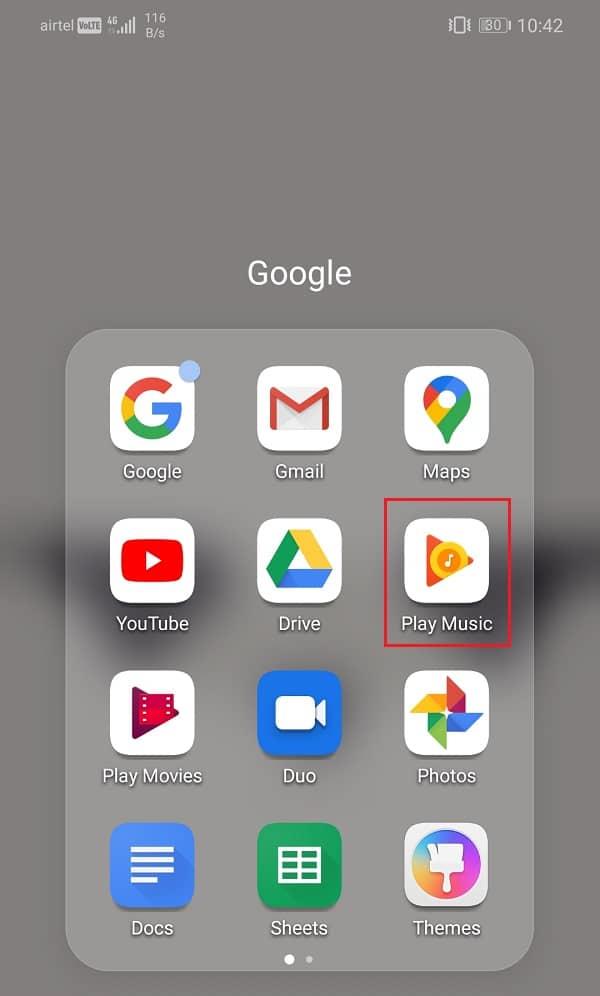
2. 이제 화면 왼쪽 상단에 있는 햄버거 아이콘을 탭합니다 .
3. 설정 옵션을 클릭 합니다 .

4. 이제 재생 섹션으로 스크롤 하여 라디오에서 음란한 노래 를 차단 하는 옵션 이 꺼져 있는지 확인합니다 .

5. 그런 다음 설정 메뉴 에 있는 새로 고침 버튼 을 눌러 음악 라이브러리를 새로 고칩니다 .

6. 라이브러리의 노래 수에 따라 몇 분 정도 걸릴 수 있습니다. 완료되면 이전에 검열된 모든 노래를 찾을 수 있습니다.
추천:
그것으로 우리는 Google Play 뮤직에 대한 다양한 문제 및 솔루션 목록의 끝에 왔습니다. 여기에 나열되지 않은 문제가 발생하면 휴대전화 다시 시작, 앱 다시 설치, Android 운영 체제 업데이트 및 최종적으로 공장 초기화와 같은 몇 가지 일반적인 수정을 시도할 수 있습니다. 그러나 Google Play 뮤직의 문제를 해결할 수 없는 경우 업데이트를 기다리고 그 동안 다른 앱을 사용해야 합니다. YouTube 음악은 인기 있는 선택이며 Google은 사용자가 전환하기를 원합니다.
이 글에서는 하드 드라이브에 문제가 생겼을 때 다시 접근할 수 있는 방법을 안내해 드리겠습니다. 함께 따라 해 보세요!
AirPods는 언뜻 보기에 다른 무선 이어폰과 별반 다르지 않아 보입니다. 하지만 몇 가지 잘 알려지지 않은 기능이 발견되면서 모든 것이 달라졌습니다.
Apple은 iOS 26을 출시했습니다. 완전히 새로운 불투명 유리 디자인, 더욱 스마트해진 경험, 익숙한 앱의 개선 사항이 포함된 주요 업데이트입니다.
학생들은 학업을 위해 특정 유형의 노트북이 필요합니다. 선택한 전공 분야에서 뛰어난 성능을 발휘할 만큼 강력해야 할 뿐만 아니라, 하루 종일 휴대할 수 있을 만큼 작고 가벼워야 합니다.
Windows 10에 프린터를 추가하는 것은 간단하지만, 유선 장치의 경우와 무선 장치의 경우 프로세스가 다릅니다.
아시다시피 RAM은 컴퓨터에서 매우 중요한 하드웨어 부품으로, 데이터 처리를 위한 메모리 역할을 하며 노트북이나 PC의 속도를 결정하는 요소입니다. 아래 글에서는 WebTech360에서 Windows에서 소프트웨어를 사용하여 RAM 오류를 확인하는 몇 가지 방법을 소개합니다.
스마트 TV는 정말로 세상을 휩쓸었습니다. 이렇게 많은 뛰어난 기능과 인터넷 연결 덕분에 기술은 우리가 TV를 시청하는 방식을 바꾸어 놓았습니다.
냉장고는 가정에서 흔히 볼 수 있는 가전제품이다. 냉장고는 보통 2개의 칸으로 구성되어 있는데, 냉장실은 넓고 사용자가 열 때마다 자동으로 켜지는 조명이 있는 반면, 냉동실은 좁고 조명이 없습니다.
Wi-Fi 네트워크는 라우터, 대역폭, 간섭 외에도 여러 요인의 영향을 받지만 네트워크를 강화하는 몇 가지 스마트한 방법이 있습니다.
휴대폰에서 안정적인 iOS 16으로 돌아가려면 iOS 17을 제거하고 iOS 17에서 16으로 다운그레이드하는 기본 가이드는 다음과 같습니다.
요거트는 정말 좋은 음식이에요. 매일 요구르트를 먹는 것이 좋은가요? 매일 요구르트를 먹으면, 몸에 어떤 변화가 있을까요? 함께 알아보죠!
이 기사에서는 가장 영양가 있는 쌀 종류와 어떤 쌀을 선택하든 건강상의 이점을 극대화하는 방법에 대해 설명합니다.
수면 일정과 취침 루틴을 정하고, 알람 시계를 바꾸고, 식단을 조절하는 것은 더 나은 수면을 취하고 아침에 제때 일어나는 데 도움이 되는 몇 가지 방법입니다.
임대해 주세요! Landlord Sim은 iOS와 Android에서 플레이할 수 있는 모바일 시뮬레이션 게임입니다. 여러분은 아파트 단지의 집주인 역할을 하며 아파트 내부를 업그레이드하고 세입자가 입주할 수 있도록 준비하여 임대를 시작하게 됩니다.
욕실 타워 디펜스 Roblox 게임 코드를 받고 신나는 보상을 받으세요. 이들은 더 높은 데미지를 지닌 타워를 업그레이드하거나 잠금 해제하는 데 도움이 됩니다.













